Apa itu Interupsi Jam?
Diterbitkan: 2022-07-23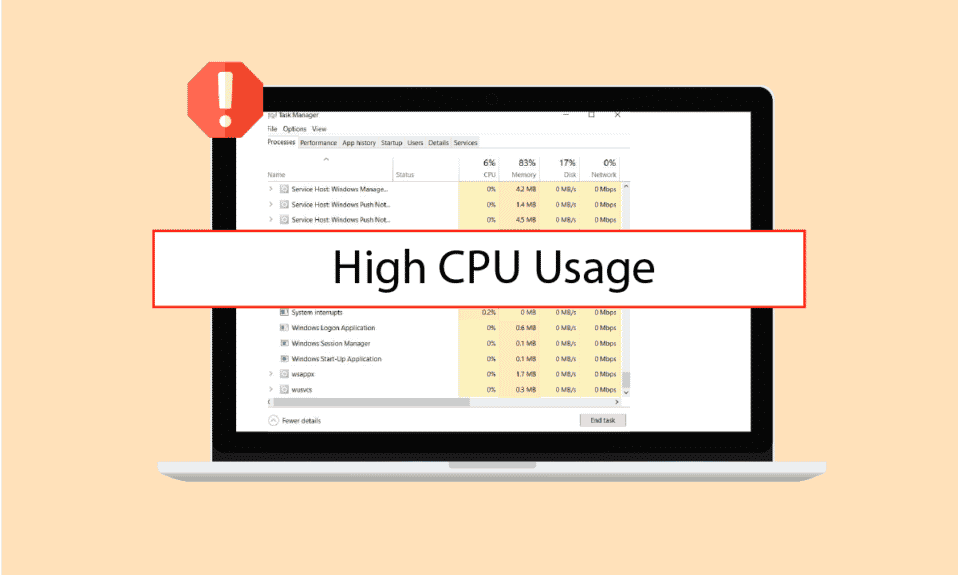
Pengguna desktop harus sangat menyadari interupsi yang sering ditemui pada sistem. Interupsi biasanya memberi tahu CPU atau prosesor tentang kondisi prioritas tinggi yang memerlukan interupsi kode yang sedang dijalankan prosesor. Hal ini menyebabkan prosesor menghentikan aktivitas yang sedang berlangsung dan menangani peristiwa bernilai tinggi terlebih dahulu. Interupsi, singkatnya, adalah komunikasi antara perangkat lunak dan perangkat keras dengan CPU sistem. Jika Anda adalah seseorang yang menghadapi situasi yang sama dan bertanya-tanya tentang apa itu interupsi jam, maka Anda berada di tempat yang tepat. Kami membawakan Anda panduan sempurna yang akan membantu Anda menjelaskan tentang waktu interupsi prosesor dan pengaruhnya pada sistem Anda. Jadi, mari kita mulai dengan mengetahui tentang interupsi jam terlebih dahulu.
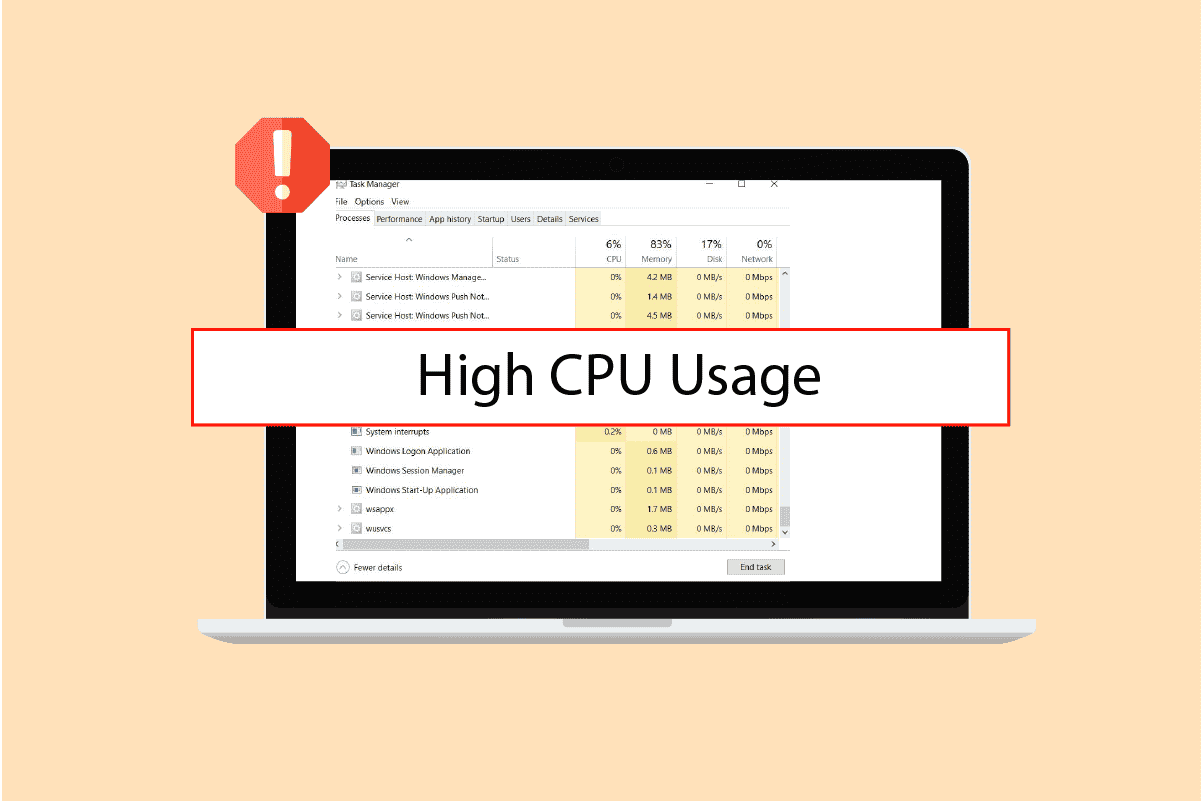
Isi
- Apa itu Interupsi Jam?
- Cara Memperbaiki Waktu Interupsi Prosesor CPU Overload
- Metode 1: Metode Pemecahan Masalah Dasar
- Metode 2: Perbarui Driver Perangkat
- Metode 3: Nonaktifkan Perangkat Eksternal
- Metode 4: Nonaktifkan Efek Suara
- Metode 5: Ubah Rencana Daya
- Metode 6: Perbarui Windows
- Metode 7: Perbarui Pengaturan BIOS
- Metode 8: Lakukan Pemulihan Sistem
- Metode 9: Instal ulang Windows
Apa itu Interupsi Jam?
Interupsi jam juga dikenal sebagai interupsi waktu yang sering terjadi pada sistem OS untuk mendukung multitasking preventif. Interupsi clock biasanya dipicu oleh komponen eksternal yang mengirimkan sinyal ke CPU setelah interval waktu tertentu. Ini menyebabkan sistem terganggu dan untuk sementara menonaktifkan tugas yang sedang dijalankannya untuk menjalankan layanan yang diperlukan untuk memproses pada interval tetap tersebut. Setelah selesai, CPU kembali ke tugas yang sebelumnya dijalankan sebelum interupsi. Terkadang, saat aplikasi berjalan di latar belakang dan tidak mendapatkan cukup waktu untuk menyelesaikannya, hal itu mengakibatkan kelebihan CPU. Setiap kali langkah eksekusi baru dipicu saat yang sebelumnya sedang berjalan; itu menyebabkan kelebihan beban. Jika Anda kebetulan menghadapi gangguan sistem yang mengambil alih 20% penggunaan CPU dan menyebabkan kelebihan beban, ini menunjukkan kesalahan dengan perangkat keras sistem Anda yang perlu diperbaiki.
Cara Memperbaiki Waktu Interupsi Prosesor CPU Overload
Di bawah ini adalah metode yang diberikan untuk hal yang sama yang akan membantu Anda dengan masalah interupsi:
Metode 1: Metode Pemecahan Masalah Dasar
Berikut adalah beberapa metode dasar yang harus diikuti untuk memperbaiki masalah.
1A. Mulai ulang PC
Metode pertama dan dasar yang harus diikuti jika Anda mengalami masalah kelebihan beban karena waktu interupsi adalah me-restart perangkat Anda. Waktu interupsi prosesor adalah waktu yang dihabiskan oleh prosesor dalam menerima dan melayani interupsi perangkat keras. Sebagian besar waktu, interupsi jam terjadi setiap 10 milidetik. Oleh karena itu, memulai ulang PC membantu memberi sistem awal yang baru dan mematikan program yang tidak diinginkan yang berjalan di latar belakang yang menyebabkan kelebihan beban.
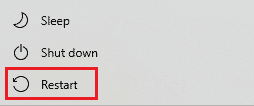
1B. Periksa Program Terbuka
Program yang berjalan di latar belakang perlu diperiksa penggunaan CPU-nya pada sistem. Jika sebuah program berada di balik penyebab penggunaan CPU yang tinggi, Anda dapat menutupnya untuk mengatasi masalah kelebihan sistem.
1. Tekan tombol Ctrl +Shift + Esc bersamaan untuk membuka Task Manager .
2. Klik kanan pada program dengan penggunaan CPU tertinggi di tab Processes dan klik End task .
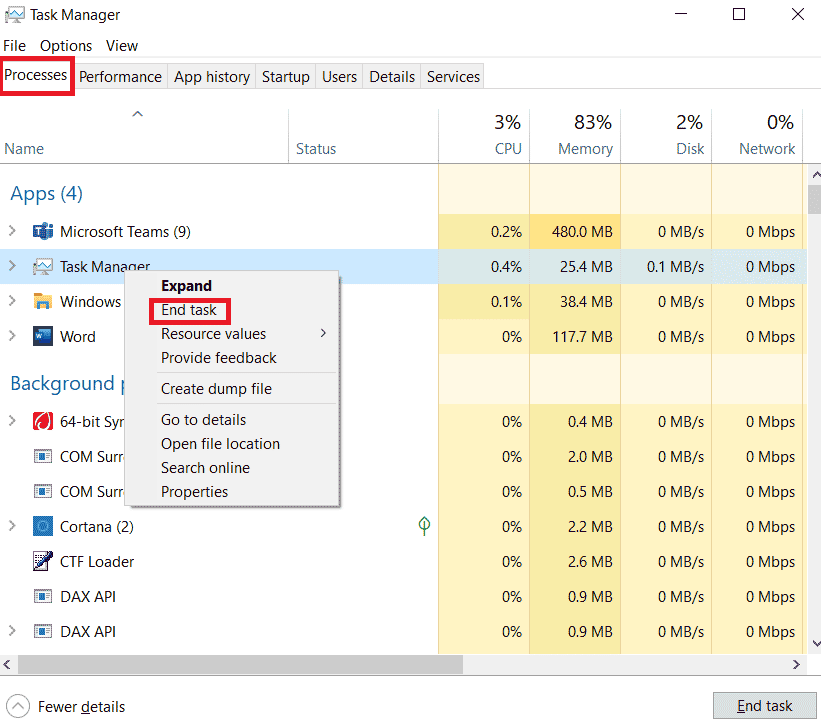
3. Anda dapat memulai tugas lagi saat penggunaan CPU meningkat.
Baca Juga: Cara Memperbaiki Penggunaan CPU Tinggi hkcmd
Metode 2: Perbarui Driver Perangkat
Driver yang kedaluwarsa juga dapat membebani CPU yang menyebabkan masalah kelebihan CPU. Oleh karena itu, perbarui semua driver termasuk driver disk, driver GPU, driver audio, dan lainnya. Anda dapat membaca panduan kami tentang Cara Memperbarui Driver Adaptor Jaringan di Windows 10, 4 Cara Memperbarui Driver Grafis di Windows 10, dan Cara Memperbarui Driver Perangkat di Windows 10 untuk memperbarui versi baru untuk semua driver.
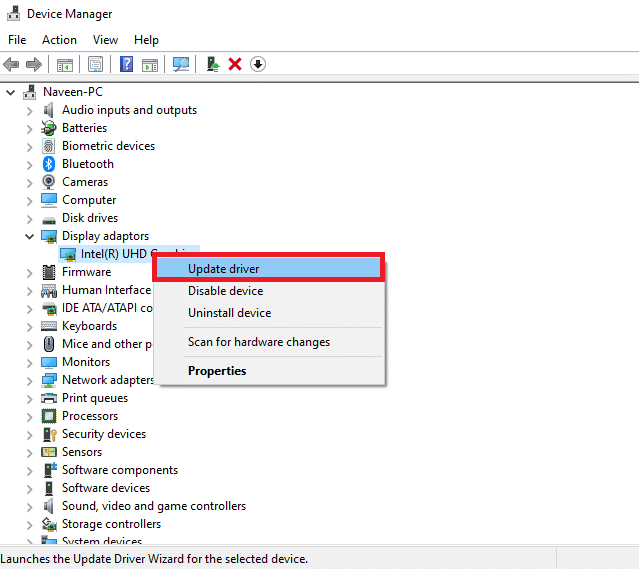
Metode 3: Nonaktifkan Perangkat Eksternal
Metode lain yang dapat membantu Anda dengan masalah beban CPU yang tinggi adalah menonaktifkan perangkat eksternal. Perangkat keras USB dapat menyebabkan masalah pada sistem Anda, oleh karena itu, di Pengelola Perangkat sistem Anda, nonaktifkan semua perangkat yang terpasang ke PC Anda.
1. Tekan tombol Windows , ketik Device Manager dan klik Open .
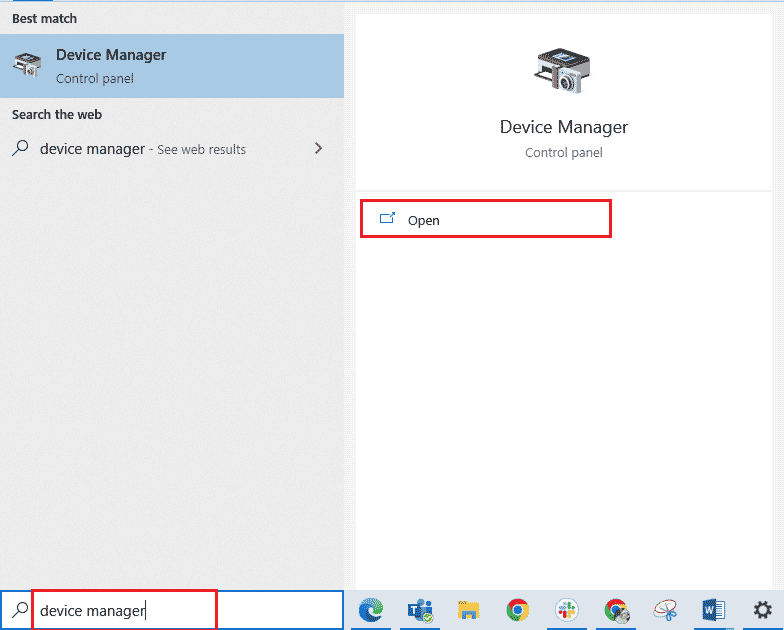
2. Klik dua kali pada pengontrol Universal Serial Bus untuk memperluas driver.
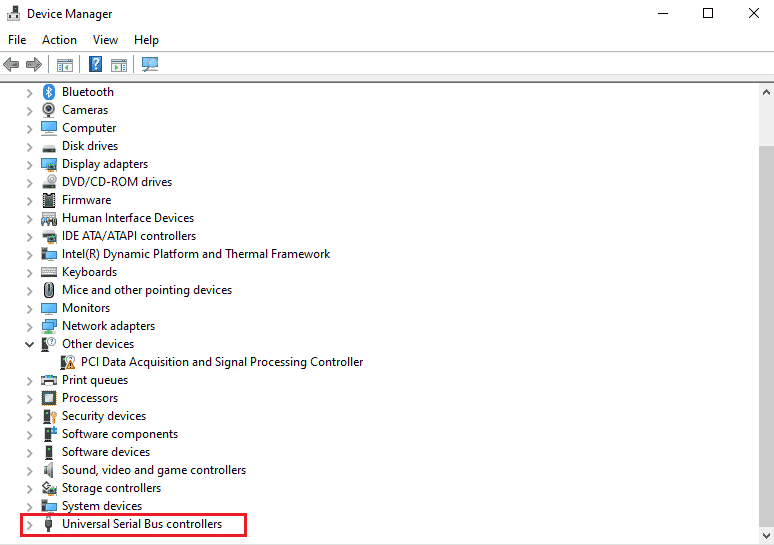
3. Klik kanan pada perangkat dan pilih Nonaktifkan perangkat .
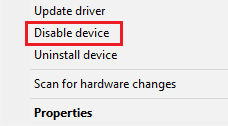
4. Ulangi proses untuk semua perangkat eksternal dan setelah dinonaktifkan, waktu interupsi prosesor akan meningkat.
Baca Juga: Perbaiki Steam Client Bootstrapper High CPU di Windows 10
Metode 4: Nonaktifkan Efek Suara
Efek suara dan musik yang diputar di PC juga dapat mengakibatkan waktu interupsi prosesor, yang menyebabkan penggunaan CPU yang tinggi mengganggu jam. Oleh karena itu, menonaktifkan peningkatan suara dapat berguna dengan bantuan langkah-langkah berikut:
1. Tekan tombol Windows , ketik Pengaturan suara dan klik Buka .

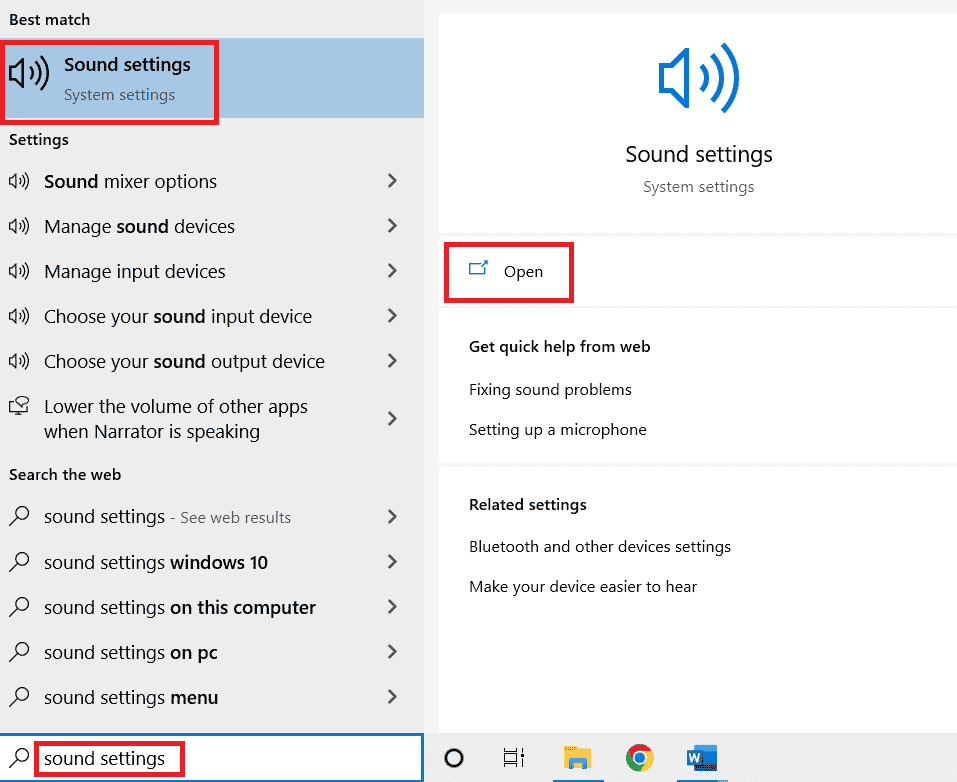
2. Klik Panel Kontrol Suara di bawah Pengaturan Terkait .
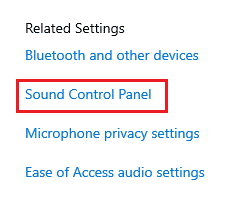
3. Klik perangkat di tab Playback dan pilih Properties .
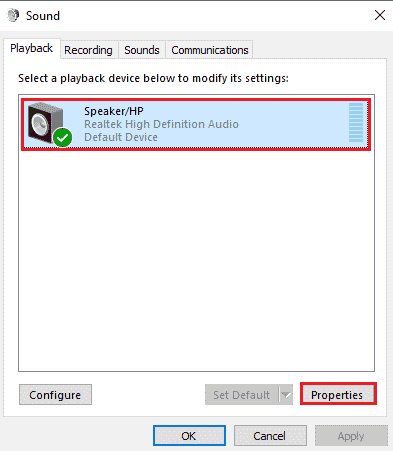
4. Centang kotak Disable all sound effects di tab Enhancement dan klik OK .
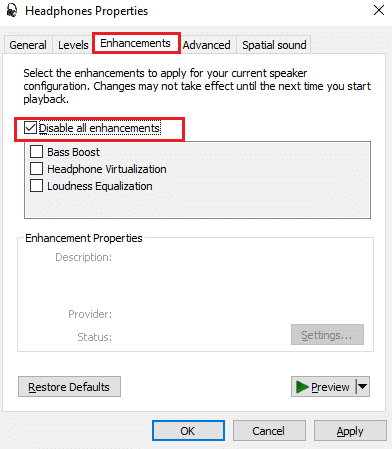
Metode 5: Ubah Rencana Daya
Faktor lain yang mempengaruhi kinerja CPU sistem Anda adalah pengaturan daya. Tidak hanya di desktop tetapi juga berlaku untuk laptop. Pengaturan daya rendah pada sistem Anda dapat menjadi alasan di balik kelebihan beban CPU. Baca panduan kami tentang cara mengubah Power Plan di Windows 10.
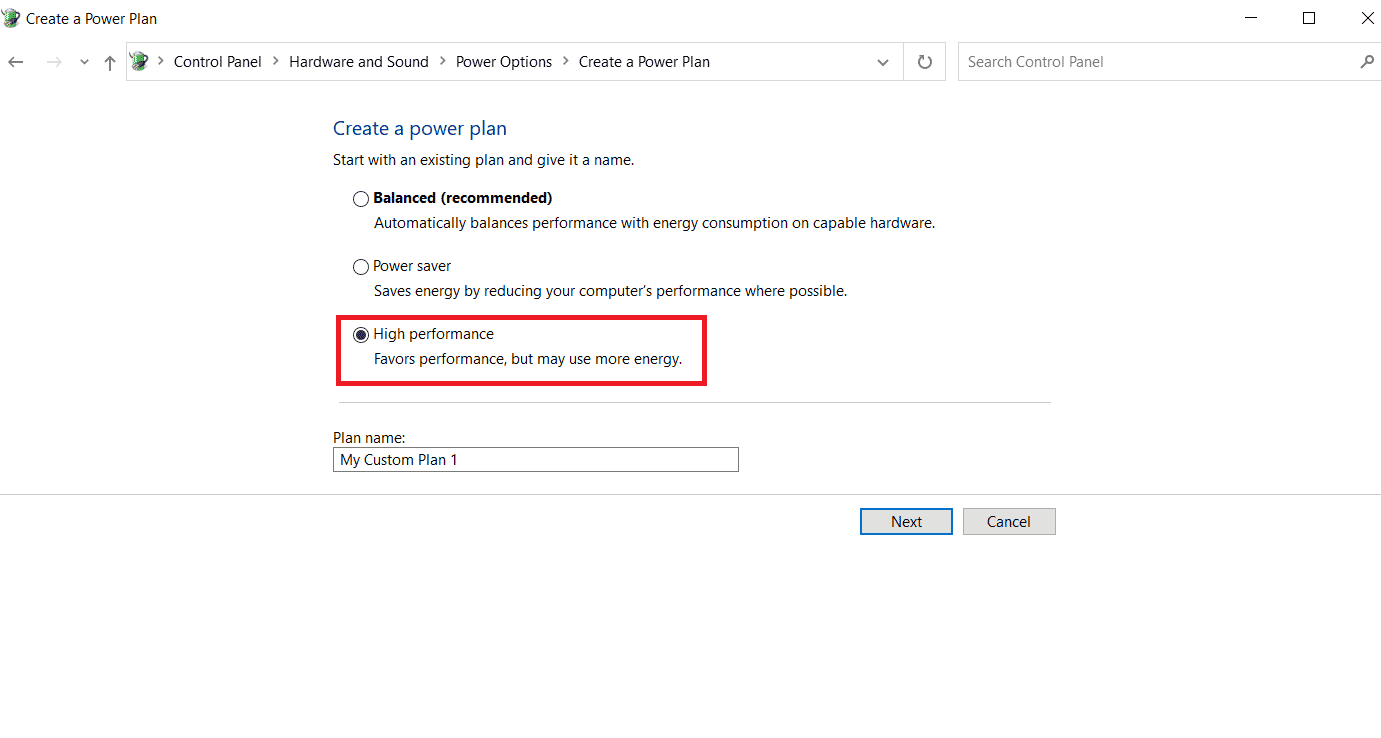
Baca Juga: Perbaiki Proses Pelayanan Host DISM Penggunaan CPU Tinggi
Metode 6: Perbarui Windows
Perangkat lunak yang Anda gunakan mungkin sudah tua. Dalam kasus seperti itu, penggunaan CPU biasanya sangat tinggi, yang dapat merusak. Jadi, memperbarui perangkat lunak dengan versi terbaru dapat mengatasi masalah kelebihan beban. Anda dapat memeriksa panduan kami tentang Cara Mengunduh dan Menginstal Pembaruan Terbaru Windows 10 untuk lebih lanjut.
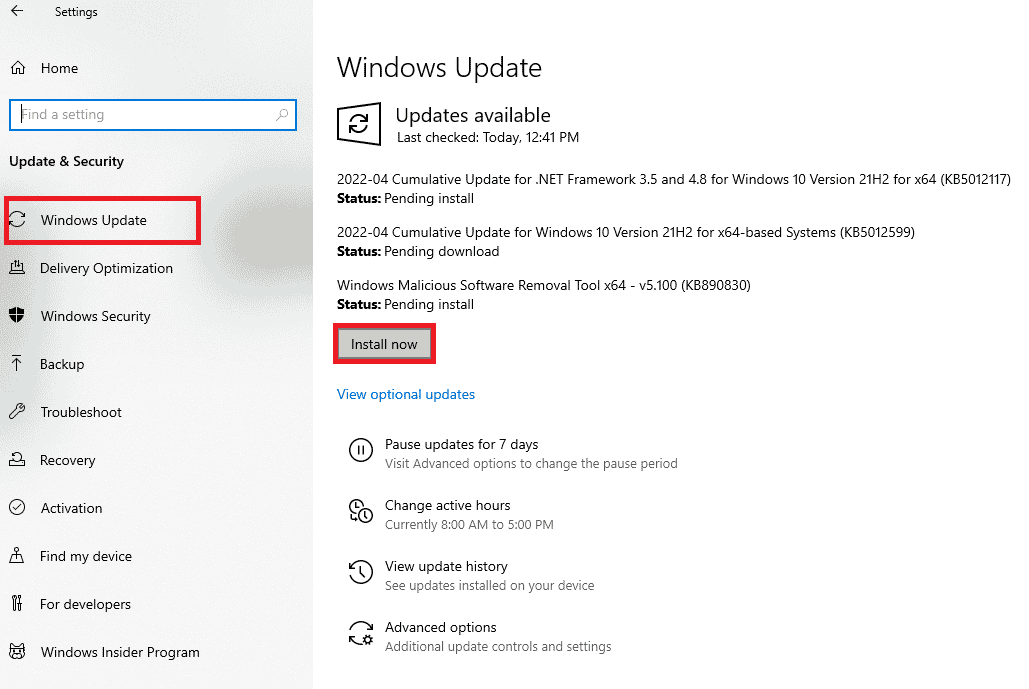
Metode 7: Perbarui Pengaturan BIOS
Jika tidak ada opsi yang membantu Anda menjawab keraguan Anda tentang apa itu interupsi jam dan bagaimana cara memperbaikinya yang menyebabkan penggunaan CPU yang tinggi, maka pengaturan BIOS dapat membantu Anda dalam hal itu. Ini adalah langkah lanjutan dan memperbarui BIOS akan membantu Anda memperbaiki masalah penggunaan yang tinggi. Baca lebih lanjut tentang dan ketahui Apa itu BIOS dan cara memperbarui BIOS di panduan kami.
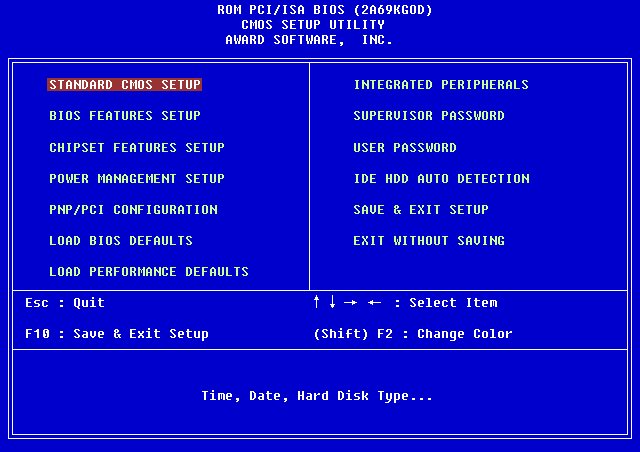
Baca Juga: Perbaiki .NET Runtime Optimization Service Penggunaan CPU Tinggi
Metode 8: Lakukan Pemulihan Sistem
Jika tidak ada metode yang memberi Anda hasil positif dalam meningkatkan kinerja CPU Anda, maka Anda harus mencoba menjalankan pemulihan sistem pada sistem Anda. Pemulihan sistem sangat bagus dalam mengatasi kesalahan tak terduga yang dapat ditemui desktop Anda, terutama yang terkait dengan penggunaan CPU. Baca panduan kami tentang Cara menggunakan Pemulihan Sistem di Windows 10 untuk menerapkannya dengan benar di sistem Anda.
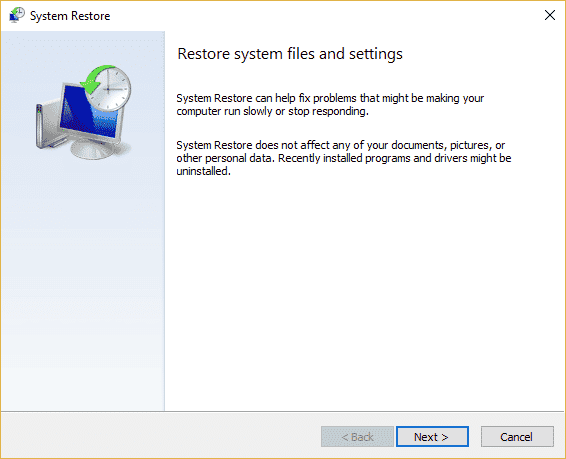
Metode 9: Instal ulang Windows
Menginstal ulang Windows adalah upaya terakhir untuk masalah beban CPU yang Anda hadapi karena gangguan jam. Jika penggunaan CPU Anda meluas, mungkin diperlukan penginstalan baru Windows untuk mengatasi masalah tersebut. Baca panduan kami tentang Cara melakukan Instalasi Bersih Windows 10 untuk mengetahui lebih banyak tentangnya.
Catatan : Cadangkan semua file dan program sebelum mencoba metode ini.
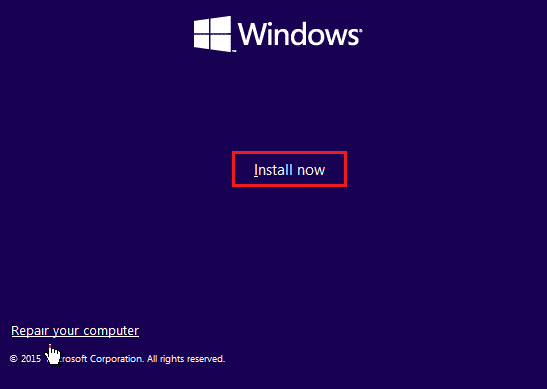
Baca Juga: Perbaiki Penggunaan CPU Tinggi Ntoskrnl.exe
Pertanyaan yang Sering Diajukan (FAQ)
Q1. Program mana yang menyebabkan penggunaan CPU yang tinggi?
Jwb. Banyak program dapat menyebabkan penggunaan CPU yang tinggi pada sistem Anda. Itu tergantung pada program yang Anda gunakan, secara umum, program seperti perangkat lunak pengeditan video & foto, perangkat lunak penyandian atau penguraian kode, permainan berat, konverter video, browser terbuka dengan banyak tab terbuka, dan program pembakaran DVD dapat menyebabkan kelebihan beban CPU.
Q2. Apakah kelebihan CPU buruk?
Jwb. Kelebihan CPU dapat terjadi pada sistem apa pun karena program penggunaan yang tinggi; itu cukup umum tetapi jika CPU Anda terus-menerus pada kinerja tinggi, itu bisa menjadi alasan untuk khawatir. Biasanya menyebabkan panas berlebih atau keausan sistem dan perangkat kerasnya . Juga, itu dapat menyebabkan sistem Anda mogok secara tidak terduga atau membeku di tengah jalan.
Q3. Bagaimana saya bisa memaksimalkan kinerja CPU?
Jwb. Kinerja CPU dapat ditingkatkan dengan menambahkan lebih banyak RAM ke PC, menghapus instalan perangkat lunak yang tidak perlu, menutup beberapa program yang berjalan di latar belakang, dan menggunakan pembersihan Disk.
Q4. Bagaimana saya tahu jika CPU saya kelebihan beban karena interupsi jam?
Jwb. Anda dapat mengetahui tentang kelebihan CPU dari Task Manager di sistem Anda. Buka pengelola tugas dan periksa program mana yang paling banyak memonopoli penggunaan CPU.
Q5. Berapa persentase penggunaan CPU normal?
Jwb. Persentase normal penggunaan CPU adalah 10% atau kurang , dalam kasus sistem kerja yang menganggur.
Direkomendasikan:
- Cara Berhenti Mengikuti Seseorang di TikTok
- Perbaiki Verifikasi Bahwa Jalur Transformasi yang Ditentukan adalah Kesalahan yang Valid
- Perbaiki Kesalahan Pembaruan Windows 10 0xc1900204
- Perbaiki Penggunaan CPU Tinggi NVIDIA Container di Windows 10
Kami berharap panduan kami membantu mencerahkan Anda tentang apa itu interupsi jam dan bagaimana cara memperbaiki penggunaan CPU yang tinggi yang diakibatkannya. Beri tahu kami metode mana yang paling membantu Anda mengatasi masalah ini. Jika Anda memiliki pertanyaan atau saran lebih lanjut untuk diberikan, silakan tinggalkan di bagian komentar.
